Cómo actualizar la protección contra virus en Windows 10
 Si hay algo de lo que deberías preocuparte, es del estado de seguridad de tu PC con Windows. Hoy, te mostramos cómo actualizar la protección contra virus en tu PC con Windows 10.
Si hay algo de lo que deberías preocuparte, es del estado de seguridad de tu PC con Windows. Hoy, te mostramos cómo actualizar la protección contra virus en tu PC con Windows 10.
Mucho malware, virus y otros tipos en Internet pueden infectar tu PC mientras navegas por la web. Es extremadamente importante que tu software antivirus esté actualizado para mantener tu PC segura.
La PC con Windows 10 viene con Windows Defender, un software antivirus integrado; probablemente también podrías utilizar software antivirus de terceros para evitar caer en la trampa del malware y otras amenazas.
Pero es muy importante que tu programa antivirus esté actualizado para proteger tu PC de los últimos virus. Antes de proceder, necesitas verificar el estado de tu protección contra virus.
¿Cómo puedo verificar el estado de la protección contra virus en Windows 10?
- Ve a Inicio, luego haz clic en Panel de Control.
-
Selecciona Sistema y Seguridad, luego Sistema.
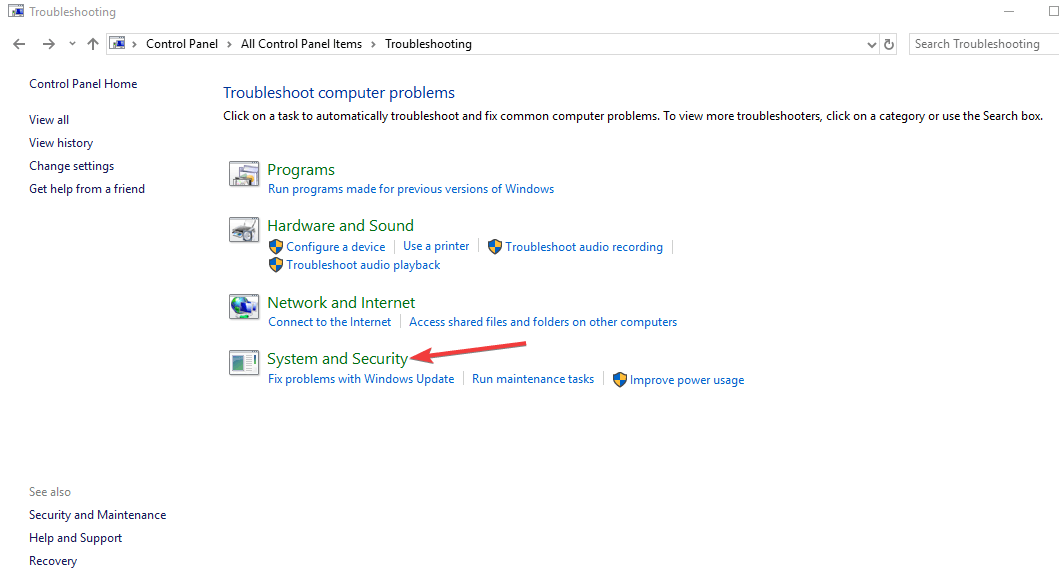
- En la ventana de Sistema, localiza Seguridad y Mantenimiento en la esquina inferior izquierda.
- Selecciona Seguridad, dirígete a mostrar mensajes recientes y haz clic en él.
- Sigue las instrucciones para resolver cualquier problema detectado.
Puedes verificar el estado de la protección contra virus accediendo a la característica Seguridad y Mantenimiento en tu sistema.
Alternativamente, puedes acceder a Seguridad y Mantenimiento escribiendo seguridad y mantenimiento en el cuadro de búsqueda de Windows y luego haciendo clic en él.
¿Cómo actualizo mi protección contra virus en Windows 10?
1. Ejecutar Windows Update
- Ve a Inicio y escribe actualizar en el cuadro de búsqueda, luego haz clic en Windows Update para continuar.
-
En la ventana de Windows Update, busca actualizaciones e instala todas las disponibles.
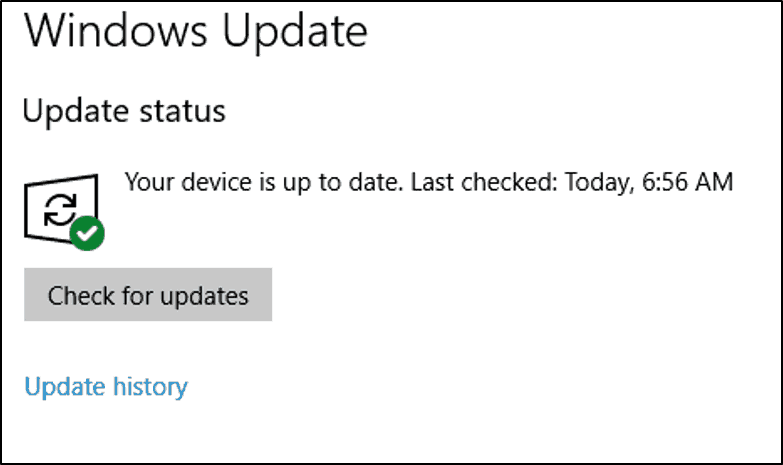
- Después de completar la actualización, reinicia tu PC con Windows.
Si te preguntas cómo actualizar tu antivirus en una PC o laptop con Windows 10, la forma más sencilla es ejecutando Windows Update. Además, las actualizaciones de Windows también pueden proteger la estabilidad y el rendimiento de tu sistema.
Las últimas actualizaciones de Windows de Microsoft contienen componentes actualizados que son aplicables para Windows Defender (antivirus integrado de Windows).
2. Actualiza tu programa antivirus
- Ve a Inicio, escribe Windows Defender y presiona Enter.
-
En la ventana de Windows Defender, localiza la opción comprobar actualizaciones ahora y haz clic en ella.
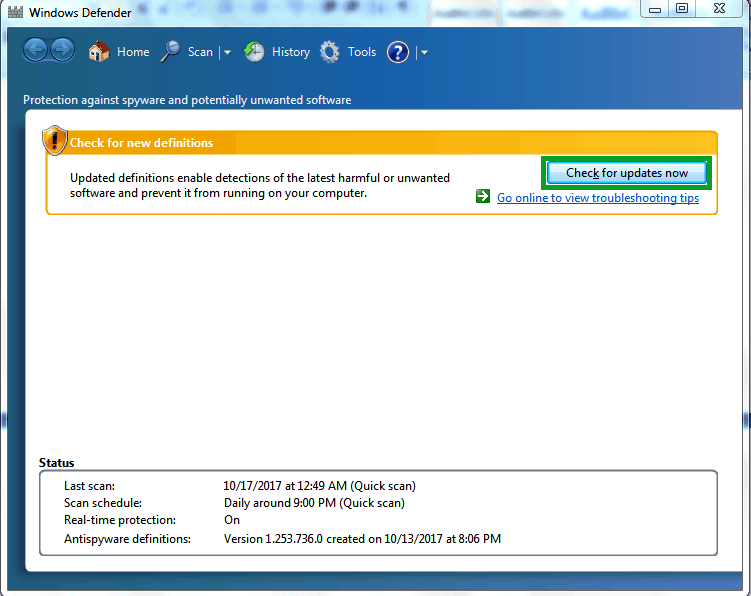
- Espera a que el proceso de actualización se complete y luego reinicia tu PC.
Mientras tanto, te recomendamos encarecidamente que actualices regularmente tus programas antivirus para mantener tu computadora segura. Si no tienes ningún programa antivirus en tu PC, es ideal que obtengas uno.
Deberías buscar uno que sea conocido por ser confiable y proteger a los usuarios de todo tipo de amenazas, como malware, spyware, adware, robo de datos y muchas más.
Además, el software antivirus de terceros también protegería tus datos sensibles y tu identidad al navegar por internet y realizar pagos en línea.
⇒ Obtén ESET HOME Security Essential
3. Actualiza a través del sitio web de tu antivirus
Si tu programa antivirus no tiene la opción de actualización, puedes actualizar la protección contra virus descargando nuevas definiciones de virus desde el sitio web del desarrollador.
Sin embargo, se recomienda que conozcas información básica como si tu PC con Windows es de 32 bits o 64 bits, la versión del antivirus en tu PC y otra información del sistema.
Esto te permitirá descargar la actualización correcta de la utilidad en tu PC antes de realizar la actualización.
También hemos incluido esta lista útil de los mejores software antivirus con licencia de por vida para ayudarte a decidir qué herramienta te gustaría probar, en caso de que no estés satisfecho con tu antivirus actual.
En conclusión, las actualizaciones frecuentes del antivirus protegerán tu PC con Windows de los últimos malware y virus.
Compártenos cualquier experiencia después de que actualices la protección contra virus en tu PC con Windows. Siéntete libre de hacerlo en la sección de comentarios a continuación.












